CAST.AI : Onboarding

L'index :
- Phase 1 : Onboarding
- Phase 1 bis : GitOps Onboarding (Optionelle)
- Phase 2 : Premium Features
L'intégration à CastAI se déroule en plusieurs étapes :
- Le déploiement d'un agent en lecture seule remontant la configuration du cluster Kubernetes à la plateforme CastAI.
- L'activation des fonctionnalités Premium
- L'activation individuelle de fonctionnalités additionnelles.
Pré-requis
Quelques points d'attentions :
- CastAI est directement déployé sur un cluster Kubernetes, vous devez donc avoir les accès nécessaires pour déployer l'agent sur le cluster. Le déploiement se charge de créer les différents rôles et ServiceAccount requis. Tout est détaillé ici : https://docs.cast.ai/docs/kubernetes-permissions
- Dans le cadre d'une évaluation, il est recommandé de disposer d'un accès direct au cluster pour déployer l'agent avec kubectl. Mais vous souhaiterez peut-être dans certain cas l'intégrer à votre pipeline de déploiement (Terraform, ArgoCD, CrossPlane, Flux...).
- Pour l'activation des Premium Features, des permissions sur votre tenant cloud (GCP, AWS, Azure) sont requises. Elles sont listées ici.
- Tous les pré-requis de sécurité sont définis sur cette page.
Audit Mode
Commencer par vous connectez à votre console Cast :
- Pour un tenant US : https://console.cast.ai/
- Pour un tenant EU : https://console.eu.cast.ai
Pour connecter votre cluster, cliquer sur le bouton Connect Cluster en haut à droite
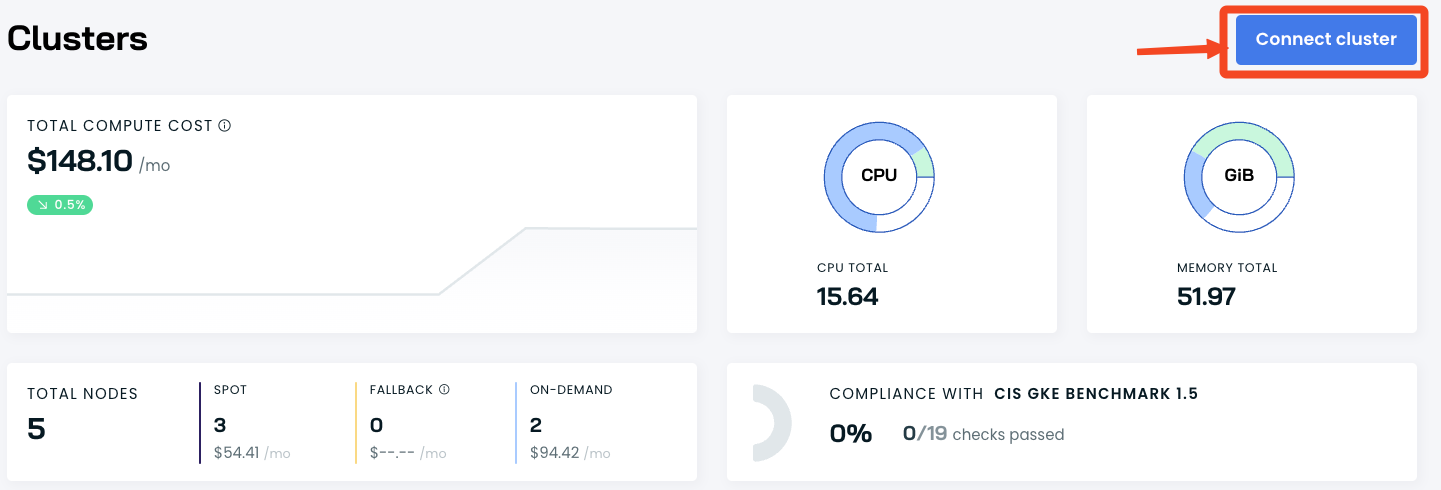
Une fenêtre s'affichera vous demandant de sélectionner l'un des providers supportés et affichera la commande à exécuter.
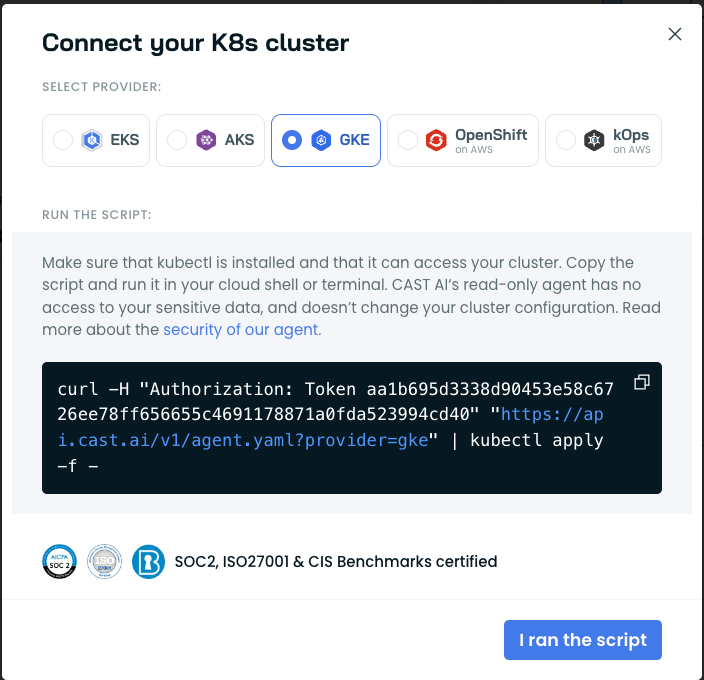
Une fois déployé, vous pouvez cliquer sur I ran the script, le cluster remontera alors dans l'interface.
Selon la taille du cluster et la complexité des workloads, il est recommandé de laisser l'agent fonctionner en mode audit pendant quelques jours afin de remonter suffisamment de métriques. Ceci permettra à Cast d'affiner son analyse.
Dashboard
Cast n'effectue aucune modification pour le moment mais vous fournira des informations sur les économies envisageable pour votre cluster.
Le dashboard vous donne des informations sur les ressources réellement utilisées :
- En vert la consommation réelle
- Le bleu et blanc correspondent aux requests / limits de vos workloads.
- Le gris correspond aux ressources non allouées.
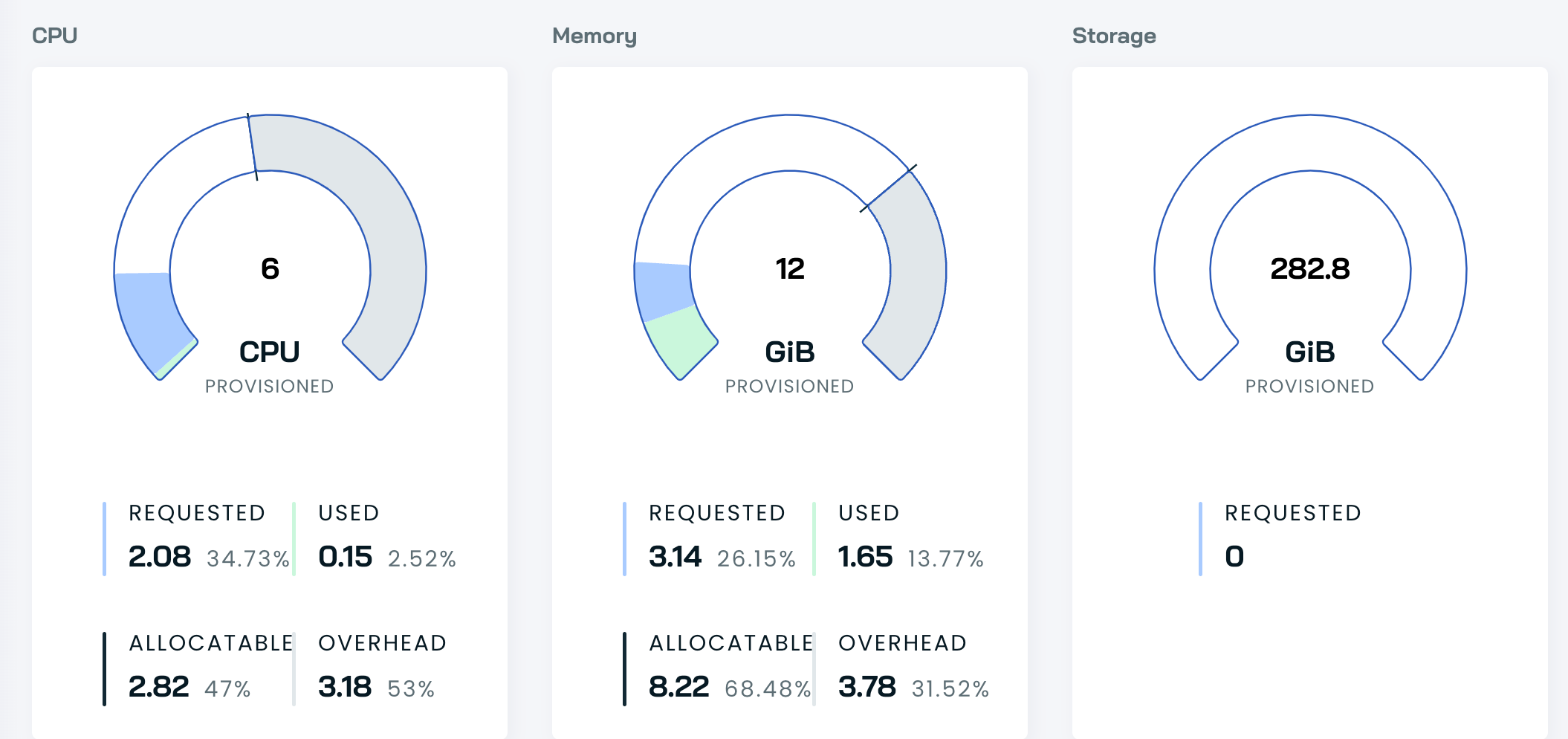
La section Available savings vous donne des informations sur les économies envisageable en activant les différentes fonctionnalités de Cast.
La première section vous donne le niveau d'optimisation actuel et les optimisations envisageables.
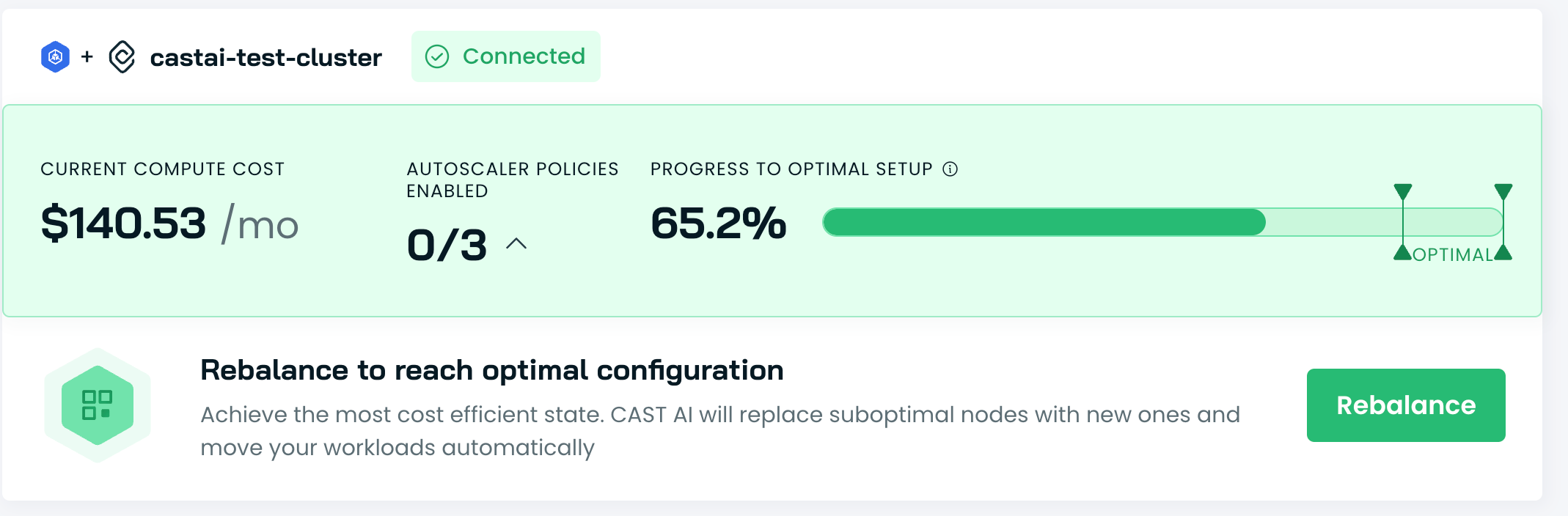
- Le Rebalancer (normalement indisponible à ce stade) vous permettra d'optimiser le type de noeud en fonction de l'usage réel.
- On peut activer ou désactiver l'usage des instances spot dont le coût est bien moins élevé mais la disponibilité est variable.
- Pour certains clusters de développements dont la disponibilité permanente n'est pas requise, le cluster schedule permet de mettre le cluster en pause pendant certaines périodes.
- Le Workload Autoscaler réalise un sizing vertical de vos applications pour éviter le gaspillage de ressources en request/limits.
Ces fonctionnalités ne sont activées qu'après déploiement et configuration de votre part, c'est ici que ça se passe : https://tech.zenops360.fr/guides/cast-ai-premium-features/